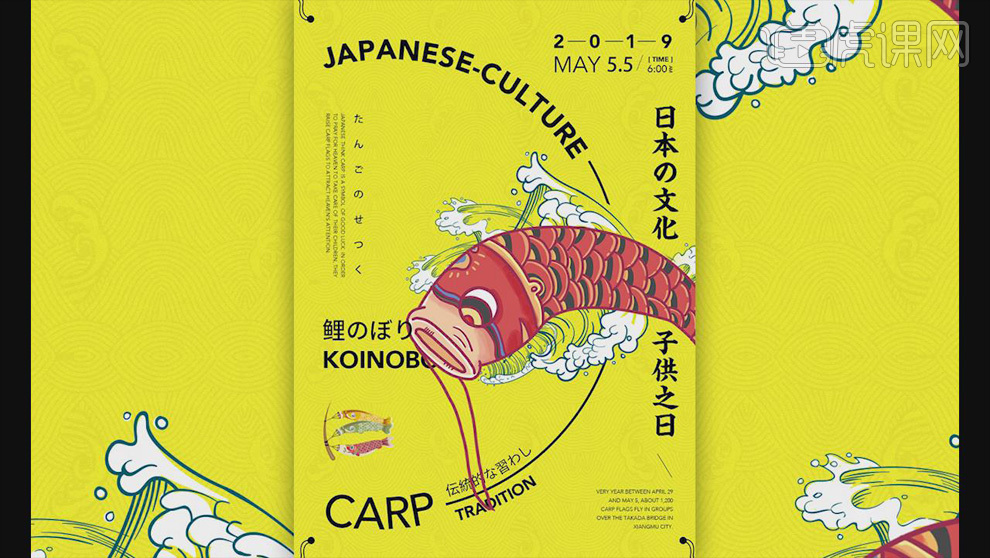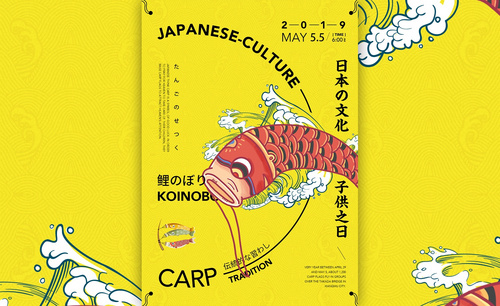PS如何制作5.5日本男孩节海报
发布时间:暂无
1.本课主要内容如图所示。

2.具体排版方式如图所示。

3.打开【PS】,【Ctrl+N】新建画布,【A4】尺寸,填充【黄色】,打开所有的文案和素材。
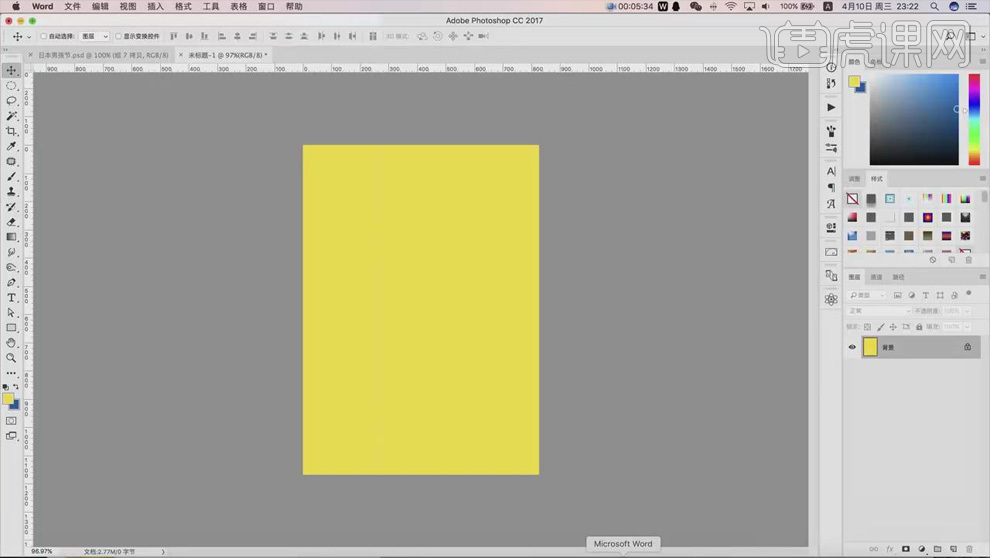
4.将【鲤鱼】素材放进画面,【Ctrl+M】新建【曲线】,适当提亮曲线,具体如图所示。
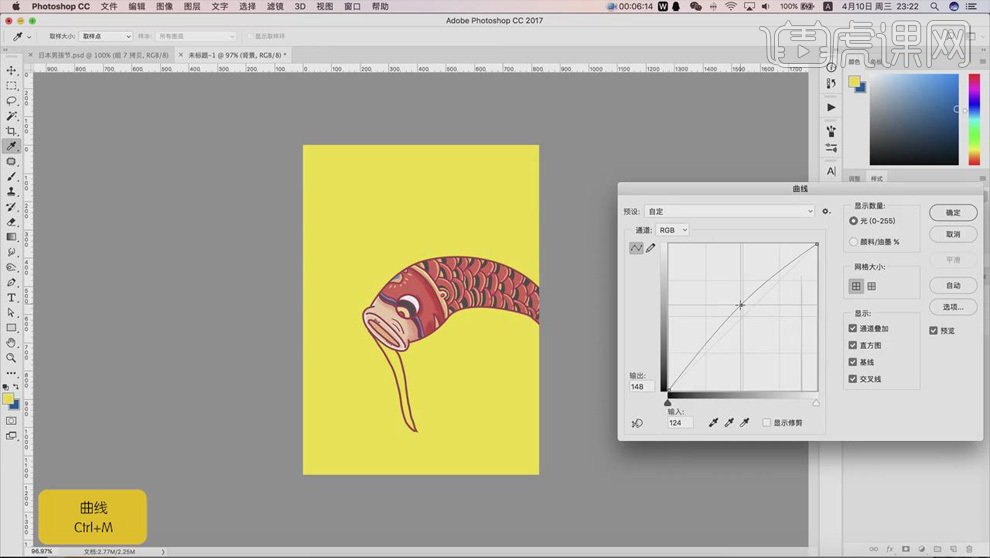
5.使用【椭圆工具】绘制椭圆,关掉【填充】,【描边】颜色随意,【加粗】,在弧形上下添加【参考线】。
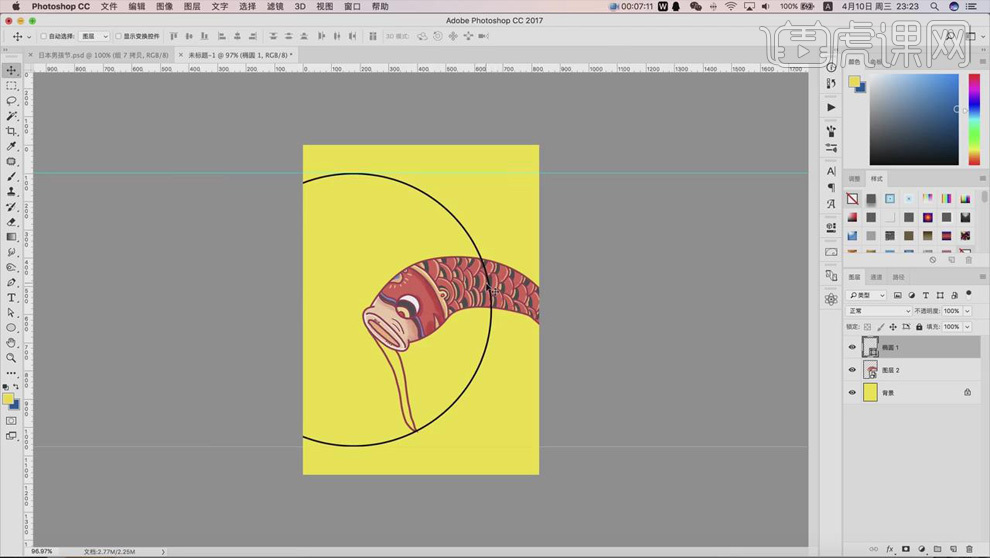
6.【Ctrl+J】复制椭圆,使用【文字工具】输入文字,【黑色】,适当调整位置和粗细。

7.复制圆形,选择【文字工具】将文字复制进去,进行适当地排版,具体如图所示。
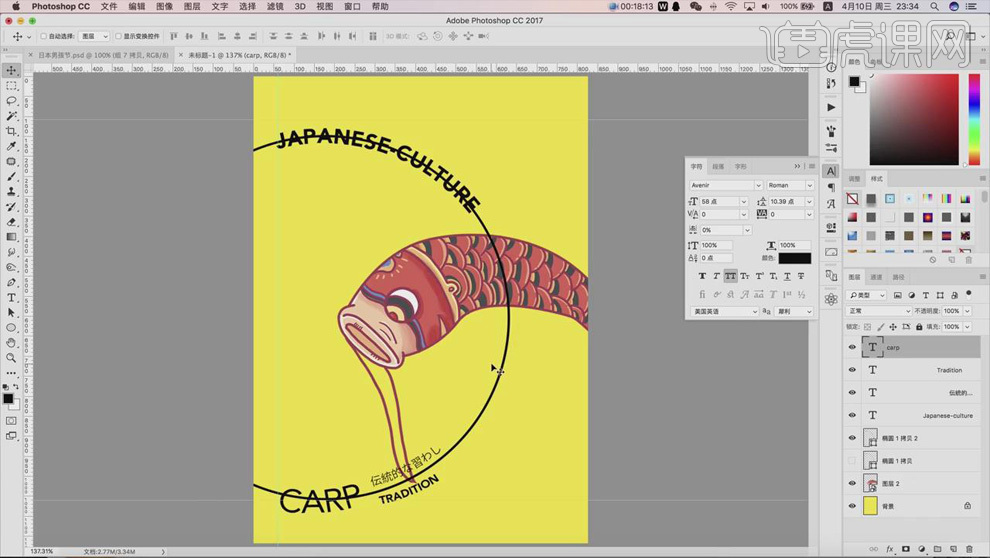
8.使用【套索工具】选中和文字融合部分的线条,使用【橡皮擦工具】擦掉,具体构图如图所示。

9.复制文字,放到相应位置,适当调整大小,字体有粗有细加强对比,具体排版如图所示。
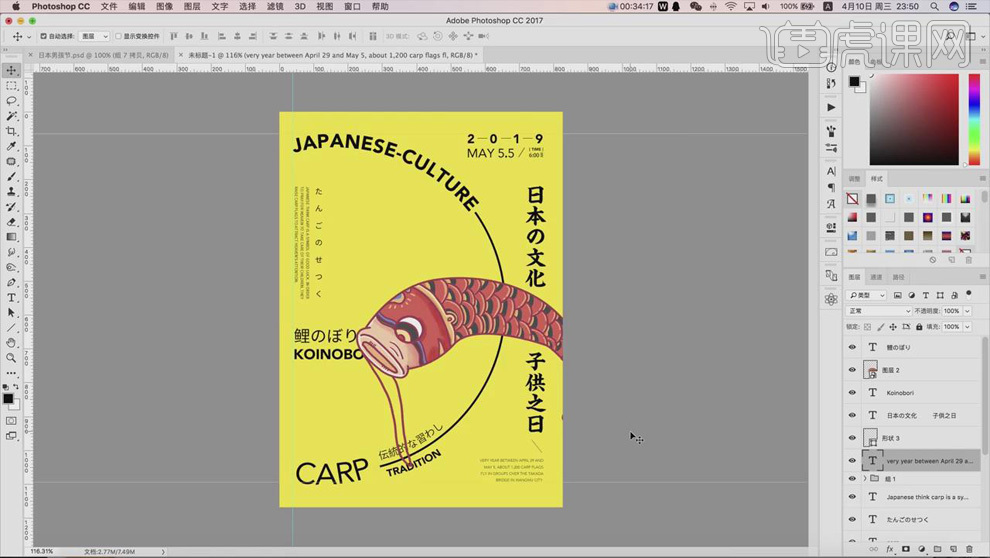
10.将【小鲤鱼】素材放进画面,【Ctrl+T】缩小,放到画面左下角,具体如图所示。
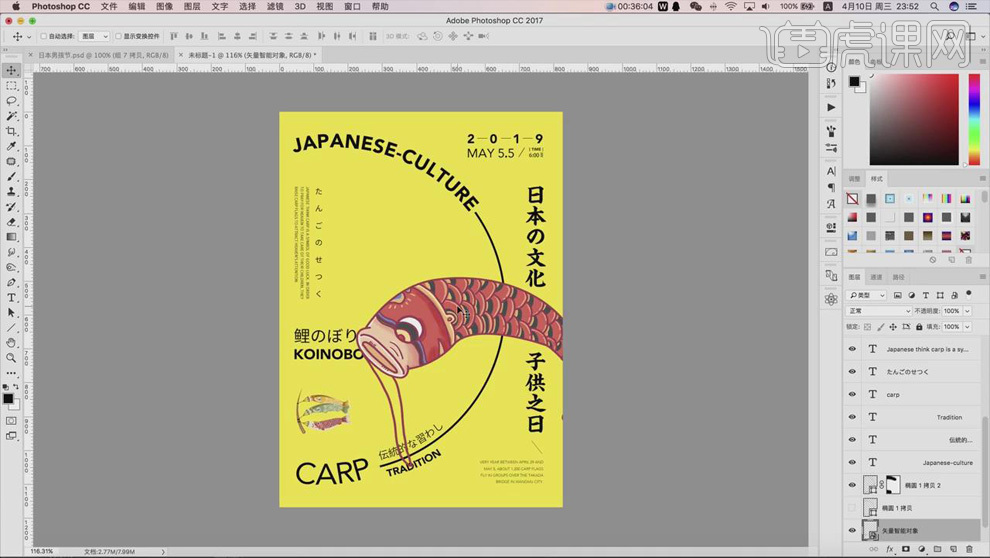
11.将【浪花】素材放进画面中鲤鱼的上方,【Ctrl+T】放大,多复制几个,做出鲤鱼从水中跳出的效果。
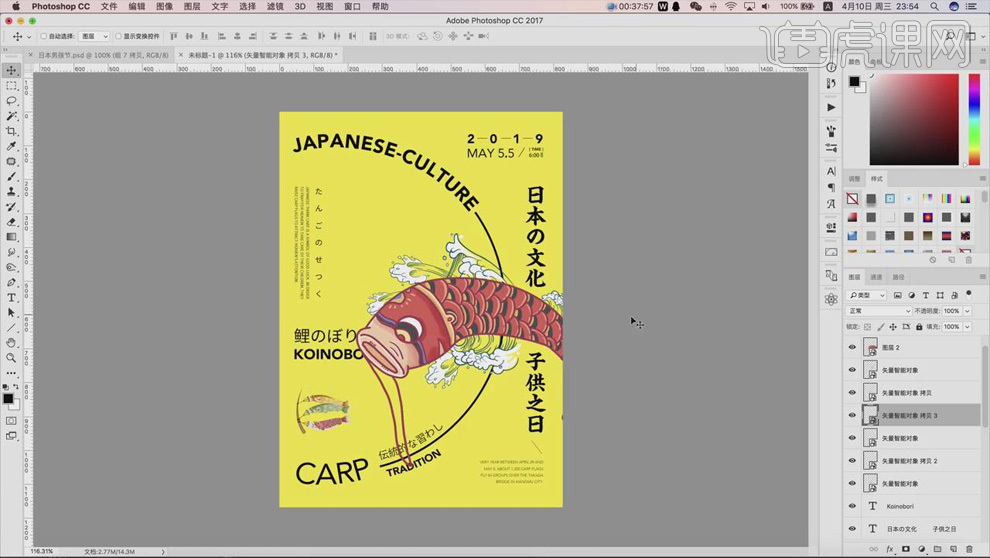
12.【Ctrl+J】复制背景层,选择【滤镜】-【杂色】-【添加杂色】,【数量】2%,选择【平均分布】。
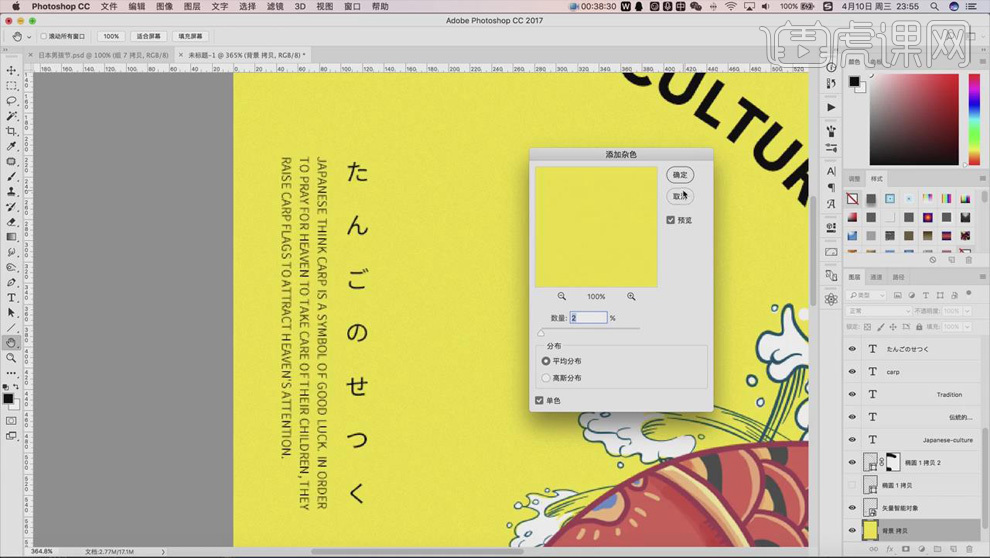
13.将【纹理】素材复制进画面,按住【Alt】键多复制几层并移动到合适的位置,给背景添加纹理效果,【Ctrl+G】编组,【正片叠底】模式,降低【不透明度】,具体效果如图所示。
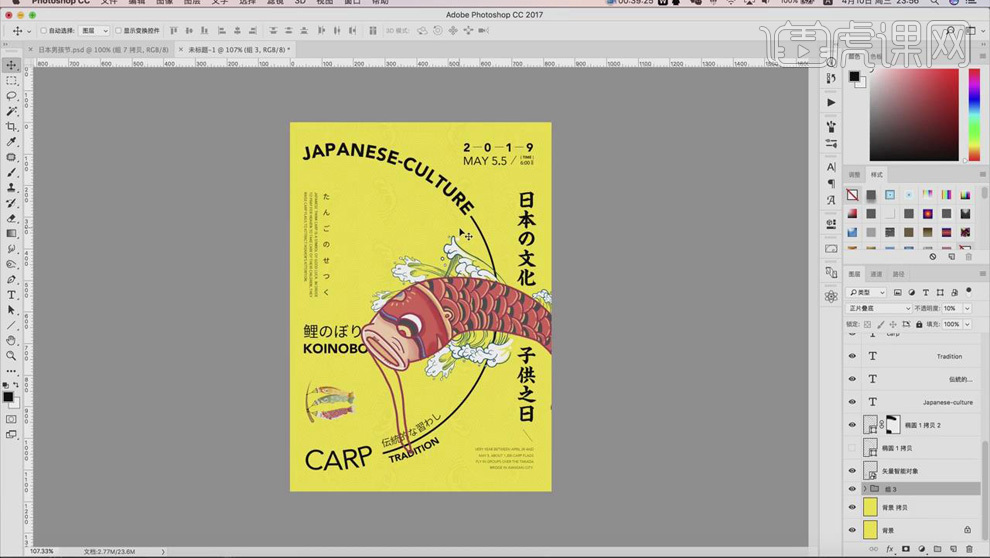
14.课后作业具体如图所示。
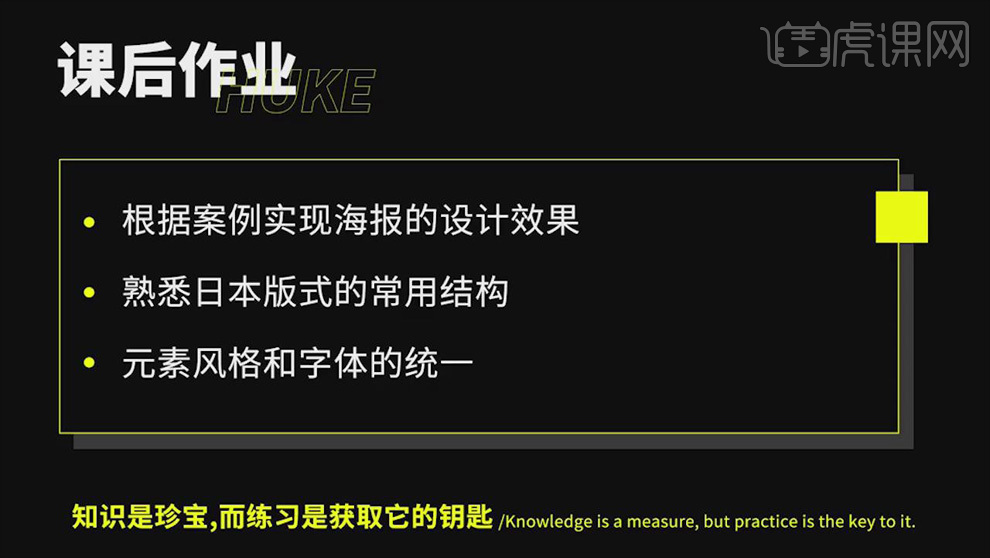
15.本课内容小结如图所示。
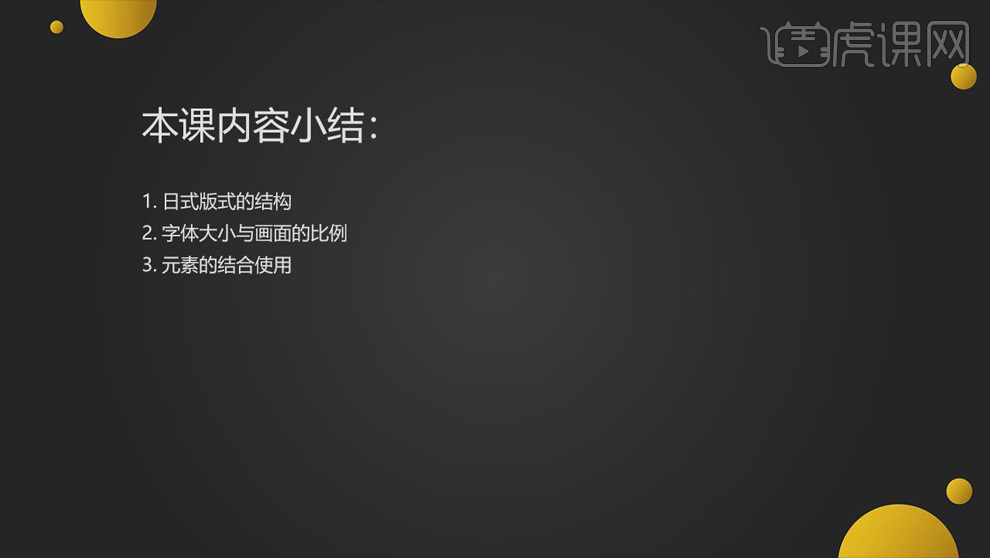
16.最终效果图如图所示。